# CentOS7部署开源WebDav服务,实现全端文件共享
服务器操作系统:Centos7.8
Linux下可以用Nginx或Apache来部署WebDav服务,也可以用单独的组件。
这里用的是一个Go语言写的WebDAV Server,Github 项目地址:https://github.com/hacdias/webdav
部署流程如下。
# 1. 下载配置WebDav
在 /data/webdav-app下新建webdav目录。
下载并解压到指定目录,当前最新版本为 4.2.0
https://github.com/hacdias/webdav/releases
mkdir /data/webdav-app
cd /data/webdav-app
下载: wget https://github.com/hacdias/webdav/releases/download/{最新的版本号}/linux-amd64-webdav.tar.gz
wget https://github.com/hacdias/webdav/releases/download/v4.2.0/linux-amd64-webdav.tar.gz
tar -xvzf linux-amd64-webdav.tar.gz
1
2
3
4
5
2
3
4
5
在/data/webdav-app/目录下新建一个配置文件config.yaml,内容如下
vim /data/webdav-app/config.yaml
填写以下:
# Server related settings
address: 0.0.0.0
port: 15108
auth: true
tls: false
cert: cert.pem
key: key.pem
# Default user settings (will be merged)
scope: .
modify: true
rules: []
users:
- username: user1
password: password1
scope: /data
1
2
3
4
5
6
7
8
9
10
11
12
13
14
15
16
17
18
19
2
3
4
5
6
7
8
9
10
11
12
13
14
15
16
17
18
19
对外服务的端口号为15108,需要在安全组或防火墙里放开。

目录/data用于存储user1的文件,需要手动创建。
如果有多个用户,则遵循yaml的文件规范,按user1的格式添加到下面即可。
# 2. 添加服务
在/usr/lib/systemd/system/下新建文件webdav.service,内容如下
vim /usr/lib/systemd/system/webdav.service
[Unit]
Description=WebDAV server
After=network.target
[Service]
Type=simple
User=root
ExecStart=/data/webdav-app/webdav --config /data/webdav-app/config.yaml
Restart=on-failure
[Install]
WantedBy=multi-user.target
1
2
3
4
5
6
7
8
9
10
11
12
13
14
2
3
4
5
6
7
8
9
10
11
12
13
14
# 3. 启动WebDav服务
systemctl daemon-reload
systemctl enable webdav
systemctl start webdav
1
2
3
2
3
查看服务状态
systemctl status webdav
1
输出类似如下
● webdav.service - WebDAV server
Loaded: loaded (/usr/lib/systemd/system/webdav.service; enabled; vendor preset: disabled)
Active: active (running) since Thu 2021-08-31 17:34:08 CST; 20h ago
Main PID: 10032 (webdav)
CGroup: /system.slice/webdav.service
└─10032 /usr/local/webdav/webdav --config /usr/local/webdav/config.yaml
1
2
3
4
5
6
2
3
4
5
6
# 开放防火墙端口
# iptables
iptables -A INPUT -p tcp --dport 15108 -j ACCEPT
service iptables save
systemctl restart iptables
# firewall-cmd
firewall-cmd --zone=public --add-port=15108/tcp --permanent
firewall-cmd --reload
1
2
3
4
5
6
7
8
2
3
4
5
6
7
8
# 使用客户端连接
这里我使用raiDrive客户端连接
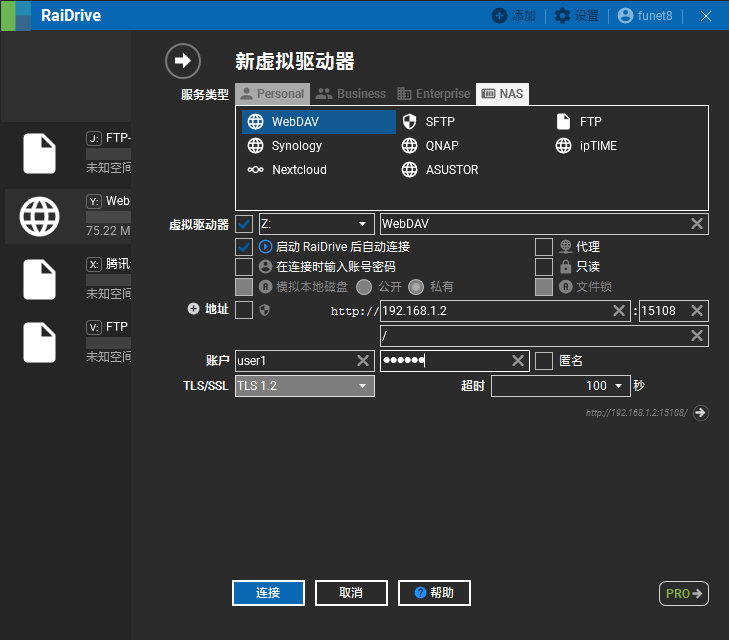
连接成功,至此可以使用客户端上传文件到webdav目录了。
# 使用nginx反向代理
还有一个问题能不能使用nginx的443的代理,是不是更加安全呢
server {
listen 80;
server_name s.test1.net;
access_log /data/wwwroot/log/s.test1.net-access.log main_aliyun;
error_log /dev/null;
client_max_body_size 0;
location / {
proxy_pass http://127.0.0.1:15108;
proxy_redirect off;
proxy_set_header Host $host;
proxy_set_header X-Real-IP $remote_addr;
proxy_set_header X-Forwarded-For $proxy_add_x_forwarded_for;
}
}
1
2
3
4
5
6
7
8
9
10
11
12
13
14
2
3
4
5
6
7
8
9
10
11
12
13
14
查看日志
# tail -n 5 /data/wwwroot/log/s.test1.net-access.log
192.168.1.164 - user1 [13/Oct/2022:10:20:15 +0800] "PROPFIND /wwwroot/ HTTP/1.1" 207 2383 "-" "RaiDrive/2022.6.56.0" "0.002"
192.168.1.164 - user1 [13/Oct/2022:10:20:15 +0800] "PROPFIND /code-server/ HTTP/1.1" 207 1690 "-" "RaiDrive/2022.6.56.0" "0.005"
192.168.1.164 - user1 [13/Oct/2022:10:20:34 +0800] "PROPFIND / HTTP/1.1" 207 3822 "-" "RaiDrive/2022.6.56.0" "0.004"
192.168.1.164 - user1 [13/Oct/2022:10:20:34 +0800] "PROPFIND /wwwroot/ HTTP/1.1" 207 2383 "-" "RaiDrive/2022.6.56.0" "0.002"
192.168.1.164 - user1 [13/Oct/2022:10:20:34 +0800] "PROPFIND /code-server/ HTTP/1.1" 207 1690 "-" "RaiDrive/2022.6.56.0" "0.002"
1
2
3
4
5
6
2
3
4
5
6
苹果IOS系统和ios的客户端连接webdav就可以实现文件同步了。